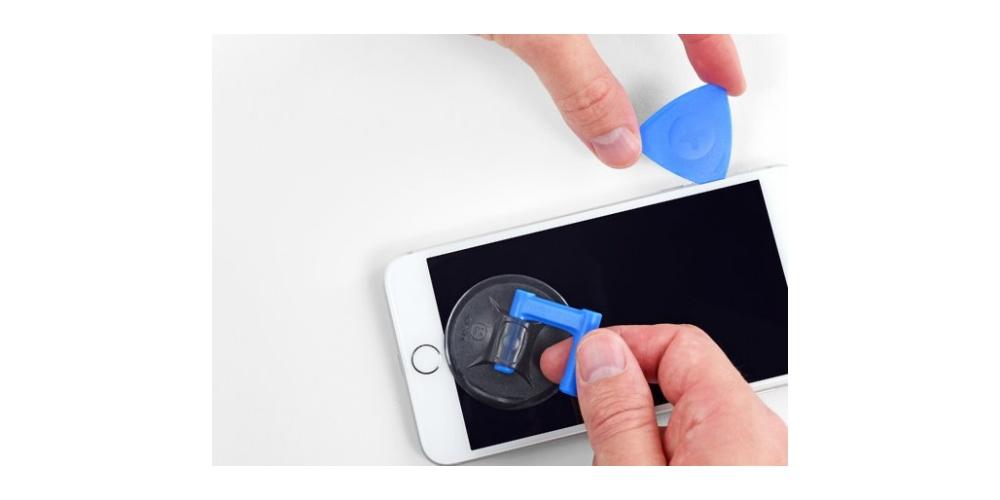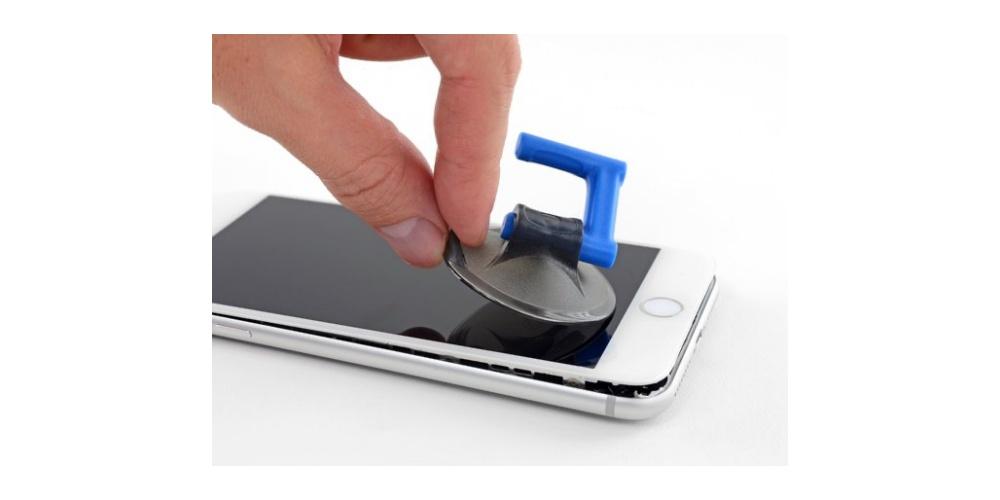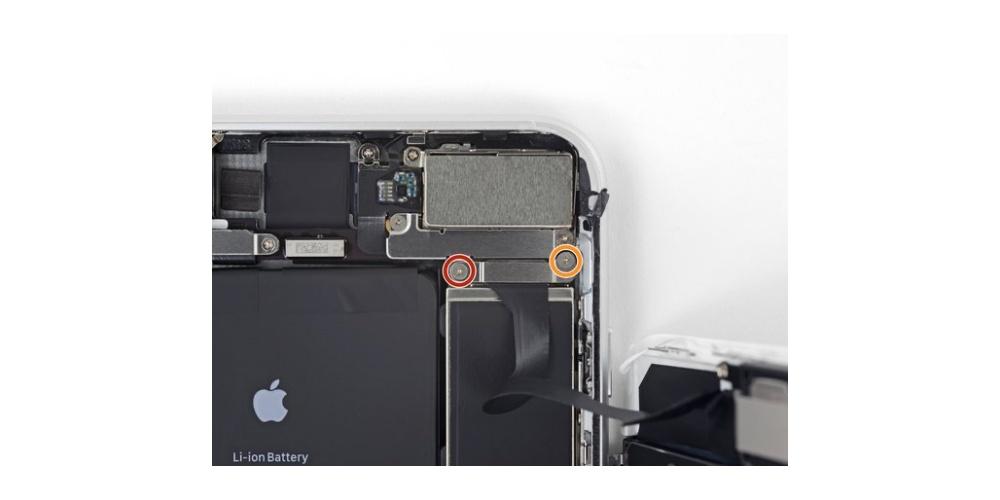Una dintre cele mai mari temeri pe care toate iPhone utilizatorii au faptul că ecranul său se va sparge, fie pentru că încetează să funcționeze, fie pentru că suferă o lovitură care deteriorează geamul acestuia. Din păcate, aceste tipuri de reparații la Apple nu sunt de obicei foarte ieftine, astfel încât unii utilizatori preferă să fie singuri responsabili de realizarea acestui proces. Prin urmare, în această postare vom explica pas cu pas cum puteți schimba ecranul iPhone 8 sau 8 plus.

Asigurați-vă că ecranul are într-adevăr probleme
Primul lucru pe care vă recomandăm să-l faceți, în cazul în care problema pe care o aveți este că ecranul a încetat să funcționeze, este că verificați dacă acest lucru nu se datorează unei eșec în Sistem de operare iPhone, adică în iOS. Dacă acest lucru s-a întâmplat brusc și, mai presus de toate, fără un motiv aparent pentru ca ecranul să înceteze să funcționeze, se poate datora unei erori de software.
Pentru a verifica acest lucru, vă recomandăm să încercați să conectați iPhone-ul la un computer și să efectuați o restaurare a dispozitivului. În cazul în care acest lucru nu este posibil, cel mai potrivit lucru este să mergeți la un Apple Store, astfel încât compania Cupertino să vă informeze care a fost cauza faptului că ecranul iPhone-ului dvs. nu funcționează.
Schimbați singur ecranul
Înainte de a începe procesul de schimbare a ecranului iPhone 8 sau 8 plus, trebuie să știți că recomandarea noastră este ca acest proces să fie efectuat de un profesionist, adică un angajat al Apple Store sau al unui centru de reparații autorizat care se va ocupa de repararea ecranului iPhone-ului. Acest lucru se datorează faptului că pentru a putea realiza acest proces cu garanții, sunt necesare atât o serie de cunoștințe specifice, cât și materiale adecvate. Cu toate acestea, dacă continuați ideea de a repara singur ecranul iPhone-ului, atunci vă vom spune despre riscurile pe care le are.

Știți riscurile pe care le are?
După cum am menționat anterior, recomandarea noastră este ca pentru a repara ecranul iPhone 8 sau 8 Plus, mergeți la un magazin Apple la un centru de reparații autorizat chiar de Apple. Acest lucru se datorează riscurilor pe care le asumiți dacă o faceți singur. În primul rând, trebuie să știți că veți pierde toată garanția pe care iPhone-ul dvs. o poate avea cu Apple, deoarece compania Cupertino ignoră toate dispozitivele care au fost deschise în afara autorizației sale.
Un alt punct pe care trebuie să îl țineți cont este că ecranul pe care îl puteți obține extern, nu va fi niciodată același pe care îl folosește Apple sau un centru de reparații autorizat. Prin urmare, nu vă veți putea bucura de calitatea ecranului oficial Apple. În plus, schimbarea ecranului unui iPhone prezintă un risc pentru integritatea dispozitivului, care, în cazul în care i se întâmplă ceva, îl puteți lăsa complet inutil.

De unde să cumpărați ecranul
Dacă, după ce cunoașteți riscurile implicate în schimbarea manuală a ecranului iPhone 8 sau 8 Plus, continuați cu ideea de a fi cel care se ocupă de efectuarea reparației, primul pas pe care trebuie să îl efectuați este să cumpărați un ecran pentru dispozitiv, deși nu va avea aceeași calitate ca și cum ar avea Apple oficial.
Există mai multe puncte de cumpărare la care puteți merge pentru a achiziționa un ecran atât pentru iPhone 8, cât și pentru iPhone 8 Plus. Recomandarea noastră este să utilizați unul dintre cele mai populare și de încredere portaluri de cumpărături, cum ar fi Amazon. Mai jos vă lăsăm două link-uri prin care puteți achiziționa ecranul ambelor dispozitive, în plus, acesta nu vine singur, dar are și anumite accesorii care vor fi grozave pentru efectuarea reparației.
Pași pentru schimbarea manuală a ecranului iPhone 8 și 8 Plus
Odată ce aveți tot ce aveți nevoie pentru a efectua schimbarea ecranului, tot ce trebuie să faceți este să începeți să lucrați cu aceasta, dar nu înainte de a insista din nou că este cel mai indicat ca acest proces să fie efectuat de profesioniști calificați. aveți garanția și asigurarea că veți putea continua să utilizați iPhone-ul în mod normal după procesul de reparații. Cu toate acestea, dacă sunteți convins că dvs. reparați, vă rugăm să rămâneți concentrat pe tot parcursul procesului, având grijă de fiecare detaliu și fiind foarte meticulos cu pașii pe care îi vom indica mai jos.
- Opriți iPhone-ul.
- Scoateți cele două șuruburi pentalobe de 3.5 mm de la marginea inferioară a iPhone-ului.

- În cazul în care ecranul este crăpat, recomandarea este să îl acoperiți cu bandă pentru a evita deteriorarea ulterioară. Suprapuneri de benzi stratificate pentru a împacheta ecranul iPhone-ului.
- Folosiți un uscător de păr sau pregătiți un iOpener și aplicați-l pe marginea inferioară a iPhone-ului timp de 90 de secunde pentru a putea înmuia adezivul care există dedesubt.
- Aplicați o ventuză pe jumătatea inferioară a panoului frontal. Chiar deasupra butonului Start.

- Trageți în sus cu ventuza cu o presiune constantă și fermă pentru a crea un mic spațiu între panoul frontal și carcasa din spate.
- Introduceți un dispozitiv de deschidere sau alt instrument de deschidere în spațiul creat.

- Glisați selectorul după colț deplasându-l spre butoanele de control al volumului și comutatorul mut, rupând astfel adezivul care ține ecranul în poziție. Stați lângă colțul din stânga sus al ecranului.
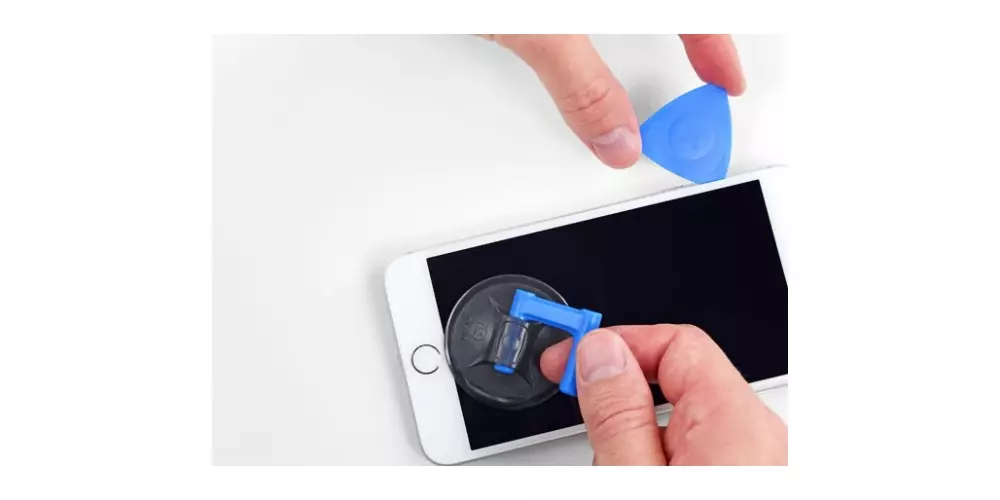
- Reintroduceți instrumentul în colțul din dreapta jos al telefonului și glisați-l în jurul acestuia și în sus spre partea dreaptă a telefonului pentru a separa adezivul.
- Trageți ușor ventuza pentru a ridica marginea inferioară a ecranului.

- Trageți umflatura de pe ventuză pentru ao scoate din panoul frontal.
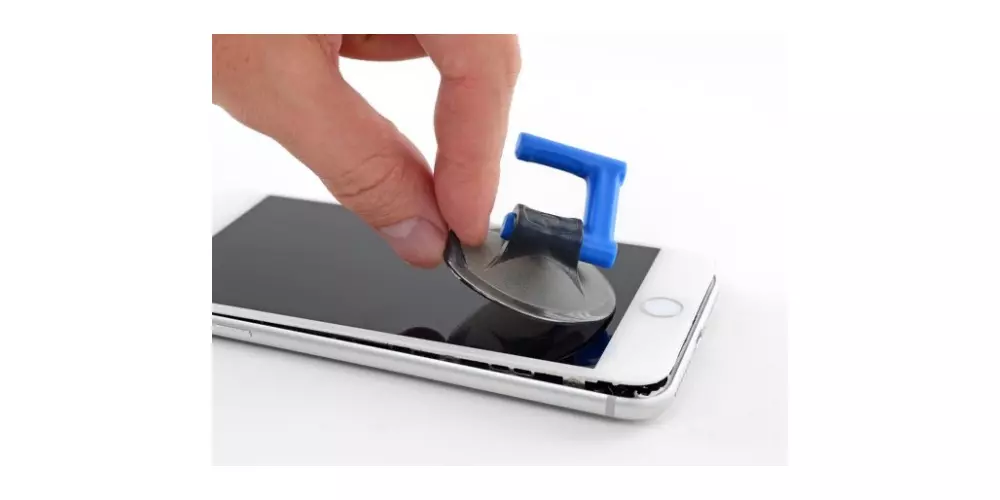
- Glisați un dispozitiv de deschidere sub ecran de-a lungul marginii superioare a telefonului pentru a slăbi ultimul bit de adeziv.
- Glisați ușor ansamblul afișajului în jos, astfel se vor elibera clemele care îl țin de carcasa din spate.
- Deschideți iPhone-ul rotind ecranul în sus din partea stângă, ca și coperta din spate a unei cărți, și susțineți-l împotriva a ceva, astfel încât să rămână pe loc în timp ce lucrați cu dispozitivul.

- Scoateți cele patru șuruburi Phillips care fixează suportul cablului inferior al afișajului pe placa logică.

- Scoateți suportul inferior al cablului afișajului.

- Utilizați vârful unui spudger pentru a scoate conectorul bateriei din priza sa de pe placa logică.

- Îndoiți ușor cablul conectorului pentru a preveni contactul accidental cu mufa și furnizarea de energie telefonului în timpul reparației.
- Utilizați vârful unui spudger sau unghia dvs. pentru a deconecta conectorul mare al afișajului inferior ridicându-l direct din priză.

- Deconectați cel de-al doilea conector al cablului de afișaj inferior, acesta este situat chiar în spatele celui pe care l-ați deconectat la pasul anterior.

- Îndepărtați cele două șuruburi tri-punct YOOO care țin suportul de deasupra conectorului ansamblului senzorului panoului frontal.

- Scoateți suportul care acoperă conectorul ansamblului senzorului panoului frontal.

- Utilizați vârful unui spudger sau unghiei pentru a deconecta conectorul ansamblului senzorului panoului frontal de la priza sa.
- Scoateți ansamblul afișajului.

- Scoateți cele patru șuruburi Y000 care țin brațul peste senzorul butonului Touch ID / Home.

- Scoateți suportul care deține senzorul Touch ID / butonul de pornire.
- Scoateți sub marginea stângă a conectorului cablului butonului de pornire pentru a-l deconecta de la priză.

- Încălziți zona din jurul senzorului Easy ID / butonului de pornire, acest lucru va ajuta la înmuierea adezivului care ține cablul, facilitând îndepărtarea acestuia în siguranță.
- Folosiți un buton de deschidere pentru a separa cu atenție adezivul care ține cablul senzorului Buton Acasă / Touch ID de partea din spate a panoului de afișare.

- Îndepărtați ansamblul senzorului Buton de pornire / senzor Touch ID ridicându-l prin partea frontală a afișajului.
- Pentru a reinstala ecranul, treceți mai întâi cablul prin orificiul din fața ecranului.

- Faceți toți acești pași invers cu noul ecran pentru a finaliza procesul de reparații.